Comment annuler une mise à jour du micrologiciel d’une manette Xbox

Certains joueurs auraient rencontré des problèmes avec leurs contrôleurs, tels que le contrôleur Xbox ne se connectant pas au PC via Bluetooth après la mise à jour du micrologiciel du contrôleur Xbox. Dans cet article, nous vous montrerons comment restaurer, annuler ou rétrograder le micrologiciel de la manette Xbox sur PC ou console Xbox.
Certains joueurs auraient rencontré des problèmes avec leurs contrôleurs, tels que le contrôleur Xbox ne se connectant pas au PC via Bluetooth après la mise à jour du micrologiciel du contrôleur Xbox. Dans cet article, nous vous montrerons comment restaurer, annuler ou rétrograder le micrologiciel de la manette Xbox sur PC ou console Xbox.
Comment annuler une mise à jour du micrologiciel d’une manette Xbox
Comment annuler une mise à jour du micrologiciel d’une manette Xbox
Généralement, le micrologiciel du contrôleur fait référence au code logiciel qui permet au contrôleur d’effectuer toutes les tâches d’automatisation requises par le système de jeu sur lequel il s’exécute. Une nouvelle mise à jour du micrologiciel du contrôleur fournit de nouvelles fonctionnalités et contient des correctifs et des mises à jour de performances.
Généralement, le micrologiciel du contrôleur fait référence au code logiciel qui permet au contrôleur d’effectuer toutes les tâches d’automatisation requises par le système de jeu sur lequel il s’exécute. Une nouvelle mise à jour du micrologiciel du contrôleur fournit de nouvelles fonctionnalités et contient des correctifs et des mises à jour de performances.
Si votre contrôleur rencontre des problèmes liés au Bluetooth après la mise à jour du micrologiciel, vous pouvez restaurer le contrôleur à une version antérieure du micrologiciel pour résoudre le problème. Vous ne devez rétrograder le micrologiciel de votre manette que si votre manette rencontre fréquemment des problèmes de connexion à des appareils non Xbox. Vous pouvez facilement annuler une mise à jour du micrologiciel du contrôleur Xbox de deux manières via un PC ou une console.
Si votre contrôleur rencontre des problèmes liés au Bluetooth après la mise à jour du micrologiciel, vous pouvez restaurer le contrôleur à une version antérieure du micrologiciel pour résoudre le problème. Vous ne devez rétrograder le micrologiciel de votre manette que si votre manette rencontre fréquemment des problèmes de connexion à des appareils non Xbox. Vous pouvez facilement annuler une mise à jour du micrologiciel du contrôleur Xbox de deux manières via un PC ou une console.
Examinons les étapes associées à chacune des méthodes. Veuillez noter que la possibilité de restaurer le micrologiciel peut ne pas être disponible pour certains contrôleurs plus anciens.
Examinons les étapes associées à chacune des méthodes. Veuillez noter que la possibilité de restaurer le micrologiciel peut ne pas être disponible pour certains contrôleurs plus anciens.
Annuler la mise à jour du micrologiciel de la manette Xbox sur PC
Annuler la mise à jour du micrologiciel de la manette Xbox sur PC
Avant de poursuivre cette procédure, assurez-vous que votre ordinateur exécute la dernière version/construction de Windows et mettez à jour le pilote Bluetooth et le pilote du contrôleur Xbox via le Gestionnaire de périphériques sur votre PC et voyez si cela vous aide. Pour mettre à jour le pilote de la manette Xbox via le Gestionnaire de périphériques sur PC, procédez comme suit :
Avant de poursuivre cette procédure, assurez-vous que votre ordinateur exécute la dernière version/construction de Windows et mettez à jour le pilote Bluetooth et le pilote du contrôleur Xbox via le Gestionnaire de périphériques sur votre PC et voyez si cela vous aide. Pour mettre à jour le pilote de la manette Xbox via le Gestionnaire de périphériques sur PC, procédez comme suit:
- Assurez-vous que votre manette Xbox est connectée à votre PC.
- Appuyez sur la touche Windows + R pour afficher la boîte de dialogue Exécuter.
- Dans la boîte de dialogue Exécuter, tapez devmgmt.msc et appuyez sur Entrée pour ouvrir le Gestionnaire de périphériques. Comme alternative. Appuyez sur la touche Windows + X pour ouvrir le menu Power User, puis appuyez sur la touche M de votre clavier.
- Dans le Gestionnaire de périphériques, faites défiler la liste des périphériques installés et cliquez pour développer la section Périphériques Xbox en bas de la fenêtre.
- Maintenant, faites un clic droit sur l’ entrée Microsoft Xbox Controller.
- Cliquez sur « Mettre à jour le logiciel du pilote » dans le menu contextuel.
- Sélectionnez Rechercher un pilote sur mon ordinateur .
- Cliquez sur Me laisser choisir parmi une liste de pilotes .
- Sélectionnez le pilote nommé Microsoft Xbox Controller.
- Cliquez sur le bouton Suivant pour installer le pilote.
- Assurez-vous que votre manette Xbox est connectée à votre PC.
- Appuyez sur la touche Windows + R pour afficher la boîte de dialogue Exécuter.
- Dans la boîte de dialogue Exécuter, tapez devmgmt.msc et appuyez sur Entrée pour ouvrir le Gestionnaire de périphériques. Comme alternative. Appuyez sur la touche Windows + X pour ouvrir le menu Power User, puis appuyez sur la touche M de votre clavier.
- Dans le Gestionnaire de périphériques, faites défiler la liste des périphériques installés et cliquez pour développer la section Périphériques Xbox en bas de la fenêtre.
- Maintenant, faites un clic droit sur l’ entrée Microsoft Xbox Controller.
- Cliquez sur « Mettre à jour le logiciel du pilote» dans le menu contextuel.
- Sélectionnez Rechercher un pilote sur mon ordinateur.
- Cliquez sur Me laisser choisir parmi une liste de pilotes.
- Sélectionnez le pilote nommé Microsoft Xbox Controller.
- Cliquez sur le bouton Suivant pour installer le pilote.
Une fois l’installation du pilote terminée, le problème devrait être résolu et vous n’aurez pas besoin d’annuler la mise à jour du micrologiciel de la manette Xbox. Cependant, si vous rencontrez toujours des problèmes avec votre manette sur PC ou d’autres appareils non Xbox, vous pouvez suivre les instructions ci-dessous pour annuler la mise à jour du micrologiciel de la manette Xbox sur PC.
Une fois l’installation du pilote terminée, le problème devrait être résolu et vous n’aurez pas besoin d’annuler la mise à jour du micrologiciel de la manette Xbox. Cependant, si vous rencontrez toujours des problèmes avec votre manette sur PC ou d’autres appareils non Xbox, vous pouvez suivre les instructions ci-dessous pour annuler la mise à jour du micrologiciel de la manette Xbox sur PC.
- Assurez-vous que l’application Accessoires Xbox est installée sur votre appareil Windows. L’application est disponible sur aka.ms/xboxaccessoriesupdateapp si vous ne l’avez pas.
- Appuyez ensuite sur la touche Windows + E pour ouvrir l’Explorateur de fichiers.
- Ensuite, copiez et collez le lien ci-dessous dans la barre d’adresse de l’Explorateur de fichiers et appuyez sur Entrée.
- Assurez-vous que l’application Accessoires Xbox est installée sur votre appareil Windows. L’application est disponible sur aka.ms/xboxaccessoriesupdateapp si vous ne l’avez pas.
- Appuyez ensuite sur la touche Windows + E pour ouvrir l’Explorateur de fichiers.
- Ensuite, copiez et collez le lien ci-dessous dans la barre d’adresse de l’Explorateur de fichiers et appuyez sur Entrée.
xboxaccessories://firmwareupdate?legacyDowngrade=true
xboxaccessories://firmwareupdate?legacyDowngrade=true
- Cela vous amènera à l’écran de récupération du micrologiciel du contrôleur dans l’application Accessoires Xbox sur votre appareil. Vous pouvez également ouvrir la boîte de dialogue Exécuter, coller le lien ci-dessus et appuyer sur Entrée.
- Suivez les instructions pour restaurer le firmware.
- Cela vous amènera à l’écran de récupération du micrologiciel du contrôleur dans l’application Accessoires Xbox sur votre appareil. Vous pouvez également ouvrir la boîte de dialogue Exécuter, coller le lien ci-dessus et appuyer sur Entrée.
- Suivez les instructions pour restaurer le firmware.
Restauration d’une mise à jour du micrologiciel d’une manette Xbox sur une console
Restauration d’une mise à jour du micrologiciel d’une manette Xbox sur une console
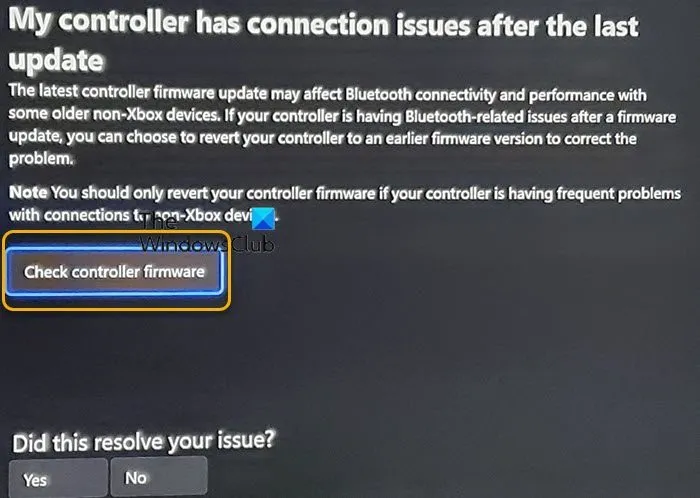
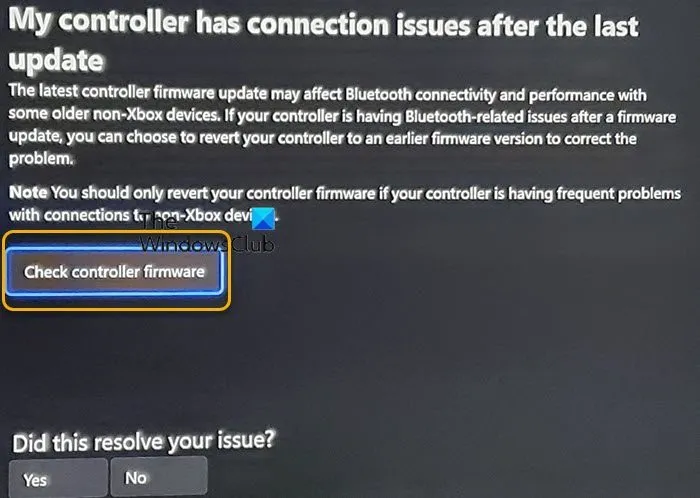
Pour annuler une mise à jour du micrologiciel d’une manette Xbox sur une console Xbox, procédez comme suit :
Pour annuler une mise à jour du micrologiciel d’une manette Xbox sur une console Xbox, procédez comme suit:
- Appuyez sur la touche Xbox pour ouvrir le guide.
- Accédez à Profil et système > Xbox Assist > Aide > Rubriques d’aide > Console et accessoires > Manette .
- Sur la droite, sous « Ma manette rencontre des problèmes de connexion depuis la dernière mise à jour », sélectionnez » Vérifier le micrologiciel de la manette » pour ouvrir l’écran de récupération du micrologiciel de la manette dans l’application Accessoires Xbox.
- Suivez les instructions de l’application.
- Appuyez sur la touche Xbox pour ouvrir le guide.
- Accédez à Profil et système > Xbox Assist > Aide > Rubriques d’aide > Console et accessoires > Manette.
- Sur la droite, sous « Ma manette rencontre des problèmes de connexion depuis la dernière mise à jour », sélectionnez « Vérifier le micrologiciel de la manette « pour ouvrir l’écran de récupération du micrologiciel de la manette dans l’application Accessoires Xbox.
- Suivez les instructions de l’application.
C’est tout!
C’est tout!
Quelle version du firmware doit être ma manette Xbox ?
Quelle version du firmware doit être ma manette Xbox?
Vous devez toujours vous assurer que votre manette Xbox dispose du dernier micrologiciel. Le dernier micrologiciel de périphérique de contrôleur Xbox, lorsqu’il est disponible sur votre console Windows ou votre PC, inclut généralement des correctifs et des mises à jour qui améliorent les performances des contrôleurs Xbox One compatibles Bluetooth, des contrôleurs sans fil Xbox Elite Series 2 et des contrôleurs adaptatifs Xbox.
Vous devez toujours vous assurer que votre manette Xbox dispose du dernier micrologiciel. Le dernier micrologiciel de périphérique de contrôleur Xbox, lorsqu’il est disponible sur votre console Windows ou votre PC, inclut généralement des correctifs et des mises à jour qui améliorent les performances des contrôleurs Xbox One compatibles Bluetooth, des contrôleurs sans fil Xbox Elite Series 2 et des contrôleurs adaptatifs Xbox.
Une manette Xbox ou PS5 est-elle meilleure ?
Une manette Xbox ou PS5 est-elle meilleure?
Pour commencer, les contrôleurs Xbox n’ont pas de capteurs de mouvement, il n’y a donc aucun moyen d’implémenter la visée gyroscopique avec la conception actuelle du contrôleur Xbox. Le verdict actuel est qu’en termes de fonctionnalités modernes, la PS5 DualSense est la meilleure option, mais en termes de polyvalence et d’autonomie de la batterie, rien ne vaut le Xbox Gamepad. Cependant, tout dépend des préférences de l’utilisateur et il n’y a pas de gagnant clair ici.
Pour commencer, les contrôleurs Xbox n’ont pas de capteurs de mouvement, il n’y a donc aucun moyen d’implémenter la visée gyroscopique avec la conception actuelle du contrôleur Xbox. Le verdict actuel est qu’en termes de fonctionnalités modernes, la PS5 DualSense est la meilleure option, mais en termes de polyvalence et d’autonomie de la batterie, rien ne vaut le Xbox Gamepad. Cependant, tout dépend des préférences de l’utilisateur et il n’y a pas de gagnant clair ici.
Source : Le Club Windows
Source: Le Club Windows



Laisser un commentaire